Копирование проекта
Как создать копию проекта
WEEEK позволяет быстро создавать новые проекты, используя копирование уже существующих, включая описание, вложенные данные и подзадачи. Это значительно ускоряет рабочие процессы и облегчает создание похожих решений
Как создать копию проекта
Копировать проект можно двумя способами:
1. На панели проектов
Чтобы создать копию проекта, на панели проектов нажми на три точки справа от его названия и в выпадающем списке выбери значение Дублировать
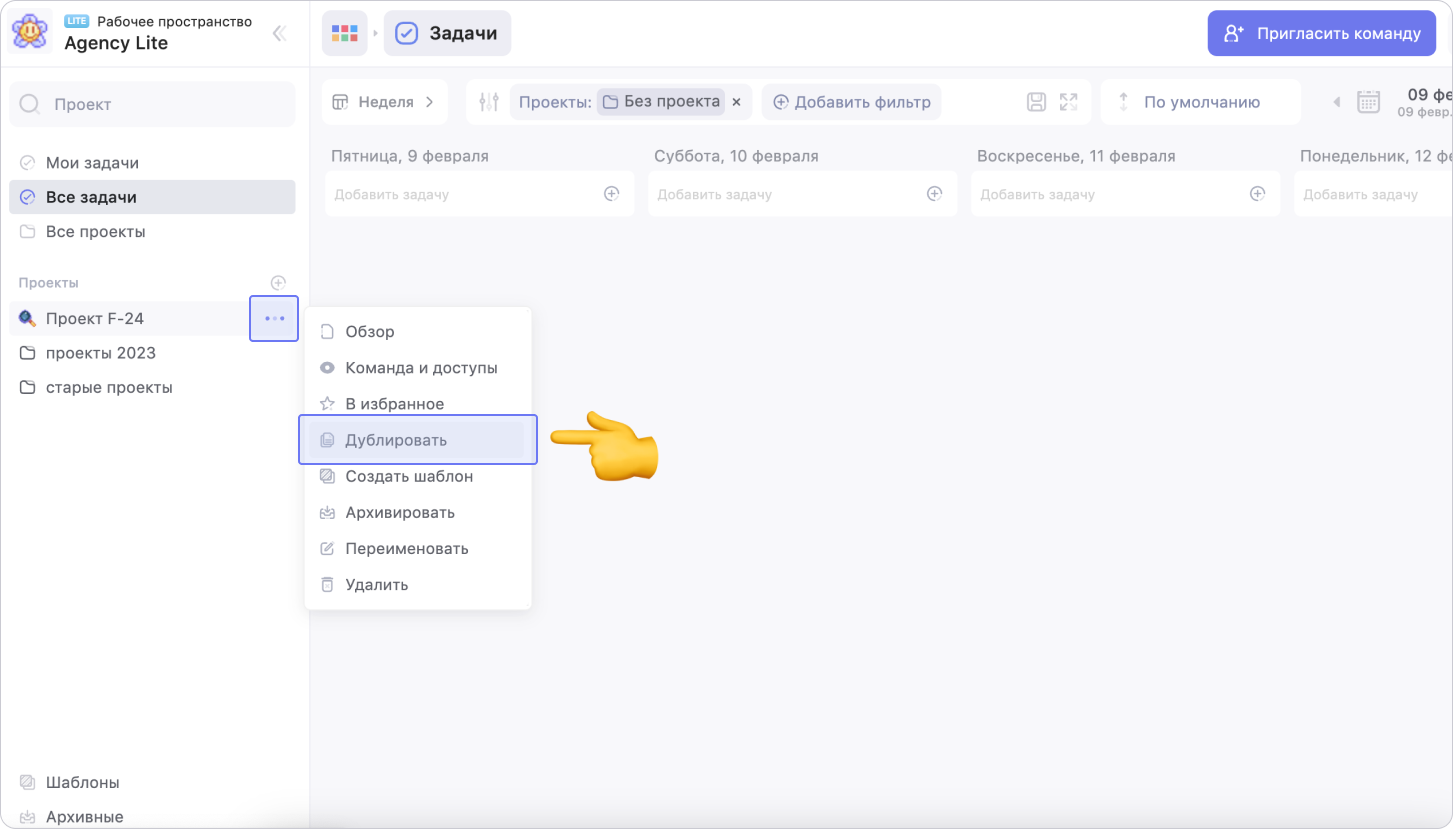
Скопированный проект появится вверху списка проектов
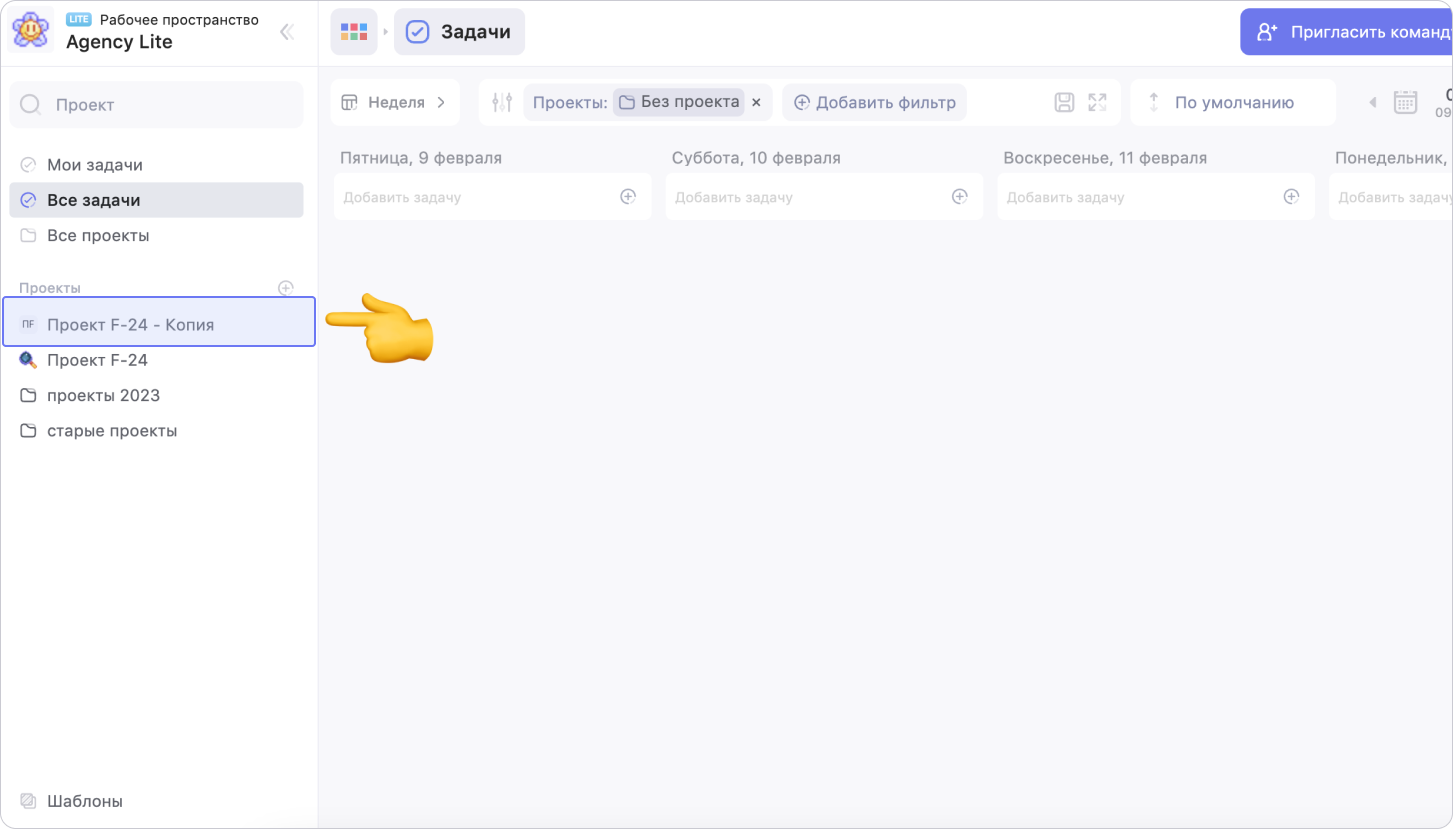
2. В разделе Все задачи
Чтобы создать копию проекта, в разделе Все проекты нажми три точки справа от его названия и в выпадающем списке выбери значение Дублировать

Скопированный проект появится вверху списка проектов
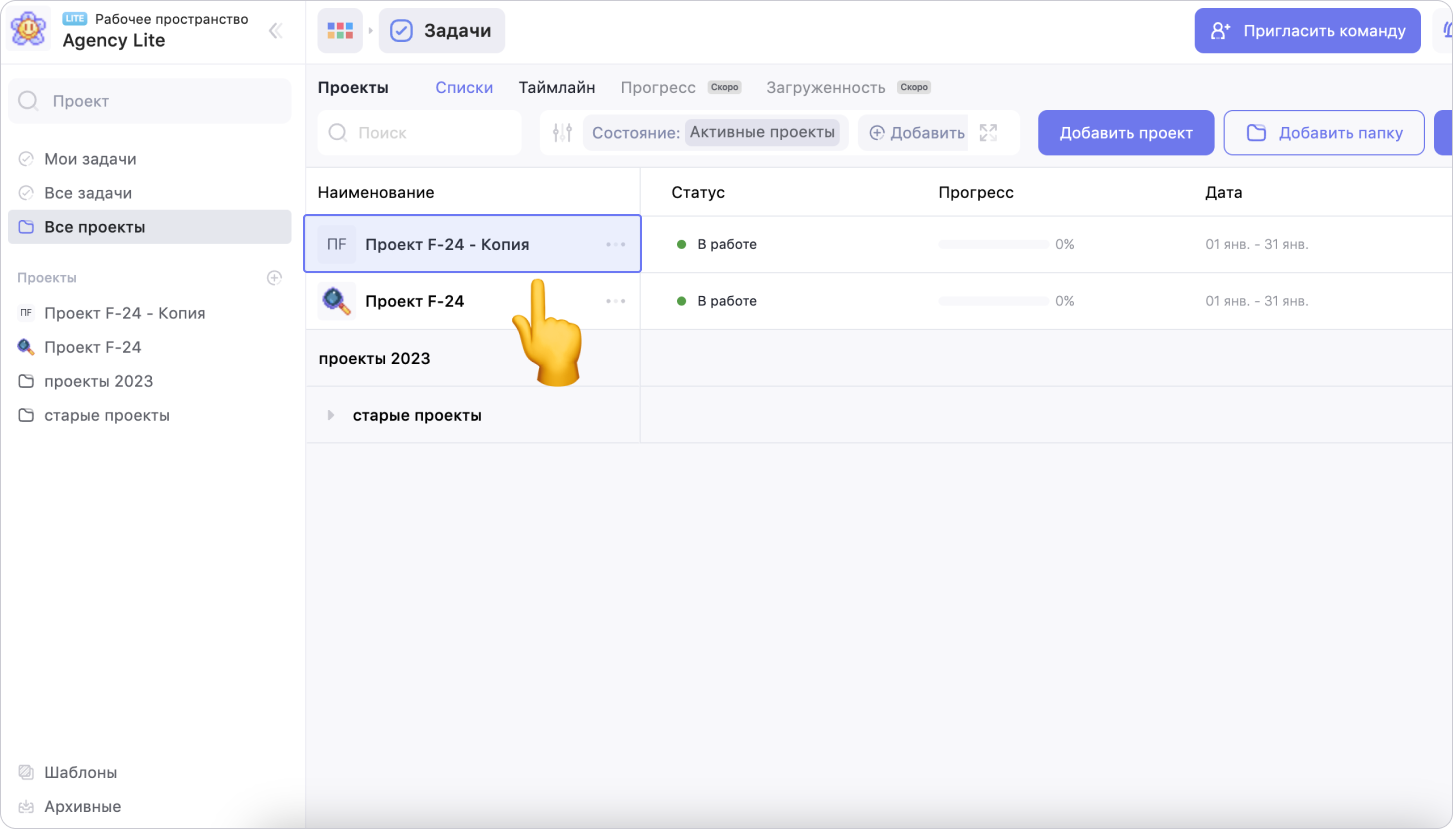
При копировании проекта выполненные задачи не переносятся
Копирование проекта позволяет сократить время создания схожих проектов внутри одного рабочего пространства. Если похожий проект нужно использовать ещё раз в в другом рабочем пространстве, воспользуйся шаблонами проекта
Читай дальше:
Возможно, какую-то информацию мы ещё не добавили. Но нас можно спросить здесь:

